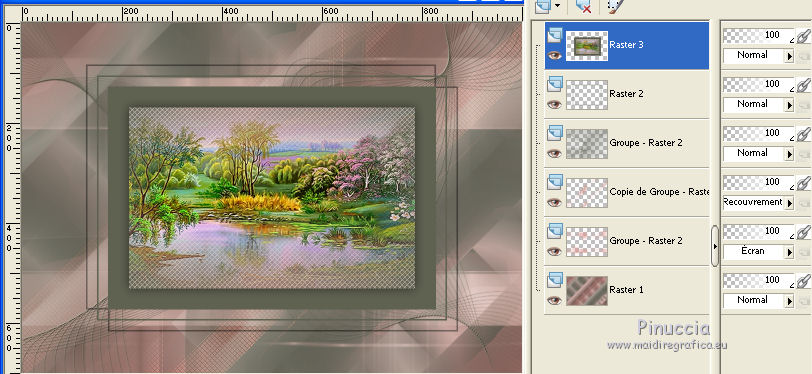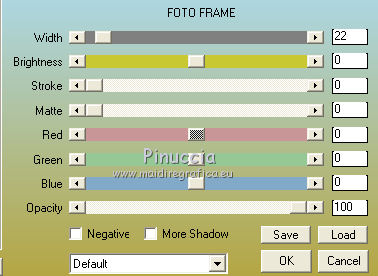|
TOP STELLA


Merci beaucoup Lica de ton invitation à traduire tes tutoriels en français.

Le tutoriel a été créé avec Corel X8 et traduit avec CorelX12 et CorelX13 mais il peut également être exécuté avec les autres versions.
Suivant la version utilisée, vous pouvez obtenir des résultats différents.
Depuis la version X4, la fonction Image>Miroir a été remplacée par Image>Renverser horizontalement,
et Image>Renverser avec Image>Renverser verticalement.
Dans les versions X5 et X6, les fonctions ont été améliorées par la mise à disposition du menu Objets.
Avec la nouvelle version X7, nous avons à nouveau Miroir/Retourner, mais avec nouvelles différences.
Consulter, si vouz voulez, mes notes ici
Certaines dénominations ont changées entre les versions de PSP.
Les plus frequentes dénominations utilisées:

traduction anglaise ici
vos versions ici
Nécessaire pour réaliser ce tutoriel:
Matériel ici
Merci:
pour les tubes Gabry-woman 738 - KamilTubes-462
pour les masques: @ildiko_create_mask_free_102 - Narah_Mask_1064.
(les liens des sites des tubeuses ici)
Modules Externes
consulter, si nécessaire, ma section de filtre ici
Mehdi - Wavy Lab, Sorting Tiles ici
Filters Unlimited 2.0 ici
VM Extraganza - Plastic Surgery ici
Mura's Seamless - Emboss at Alpha ici
Mura's Meister - Perspective Tiling ici
AP Lines - Lines SilverLining ici
Filtres VM Extravaganza et Mura's Seamless peuvent être utilisés seuls ou importés dans Filters Unlimited.
voir comment le faire ici).
Si un filtre est fourni avec cette icône,  on est obligé à l'importer dans Unlimited on est obligé à l'importer dans Unlimited

N'hésitez pas à changer le mode mélange des calques et leur opacité selon les couleurs que vous utiliserez.
Dans les plus récentes versions de PSP, vous ne trouvez pas le dégradé d'avant plan/arrière plan ou Corel_06_029.
Vous pouvez utiliser le dégradé des versions antérieures.
Ici le dossier Dégradés de CorelX.
Ouvrir les masques in PSP et les minimiser aver le reste du matériel.
1. Ouvrir une nouvelle image transparente 1000 x 700 pixels.
Placer en avant plan la couleur #e09892,
et en arrière plan la couleur #5f6151.
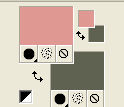
2. Effets>Modules Externes>Mehdi - Wavy Lab
Ce filtre crée dégradés avec les couleurs de la palette:
la première est la couleur d'arrière plan, la deuxième la couleur d'avant plan.
Garder la troisième couleur créée par le filtre

Réglage>Flou>Flou gaussien - rayon 60.
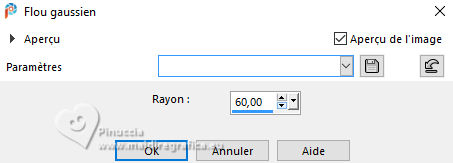
3. Effets>Modules Externes>Mehdi - Sorting Tiles.
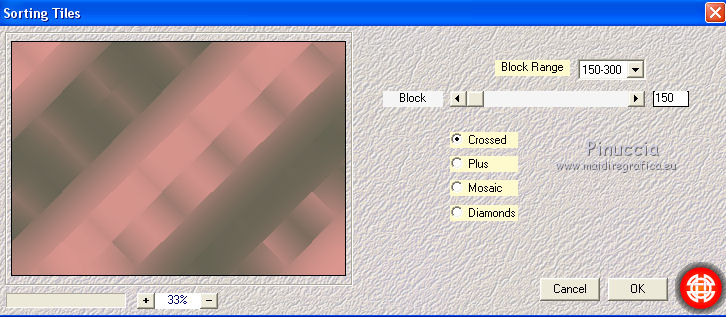
4. Effets>Modules Externes>VM Extravaganza - Plastic Surgery.
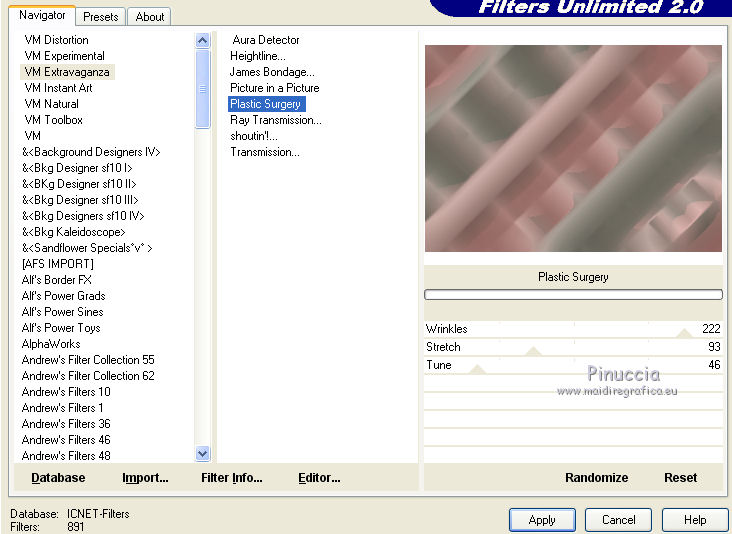
5. Calques>Nouveau calque raster.
Remplir  le calque avec la couleur d'avant plan #e09892. le calque avec la couleur d'avant plan #e09892.
Calques>Nouveau calque de masque>A partir d'une image.
Ouvrir le menu deroulant sous la fenêtre d'origine et vous verrez la liste des images ouvertes.
Sélectionner le masque @ildiko_create_mask_free_102.

Calques>Fusionner>Fusionner le groupe.
Placer le calque en mode Écran.
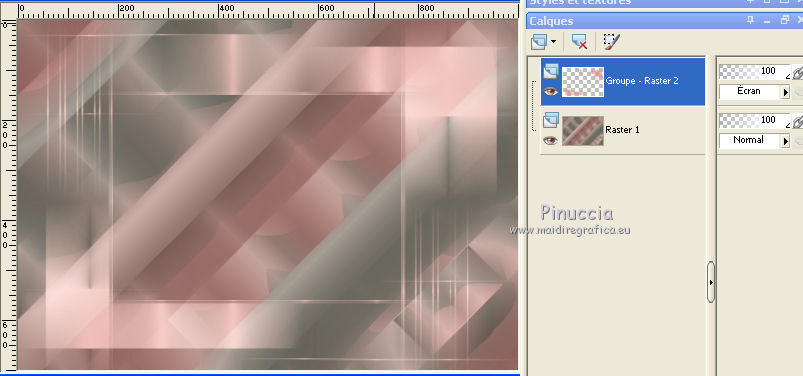
6. Effets>Effets d'image>Mosaïque sans jointures, Côte à côte

Effets>Effets de distorsion>Cintrage.

7. Calques>Dupliquer.
Effets>Effets géométriques>Inclinaison.
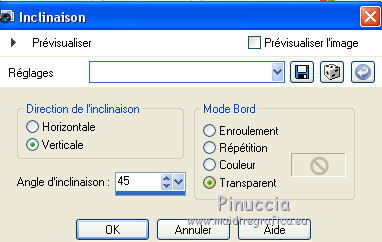
8. Effets>Modules Externes>AP Lines - Lines SilverLining.
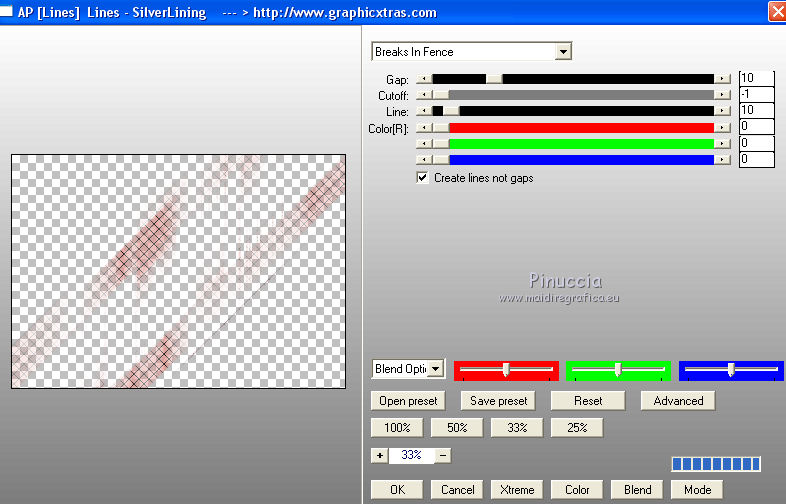
Réglage>Netteté>Davantage de netteté.
Placer le calque en mode Recouvrement.
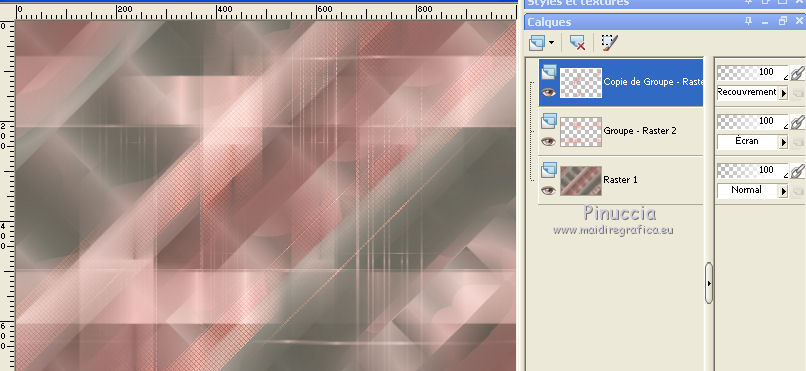
9. Calques>Nouveau calque raster.
Remplir  le calque avec la couleur d'arrière plan #5f6151. le calque avec la couleur d'arrière plan #5f6151.
Calques>Nouveau calque de masque>A partir d'une image.
Ouvrir le menu deroulant sous la fenêtre d'origine
et sélectionner le masque Narah_Mask_1064.

Calques>Fusionner>Fusionner le groupe.
Effets>Modules Externes>Mura's Seamless - Emboss at alpha, par défaut.
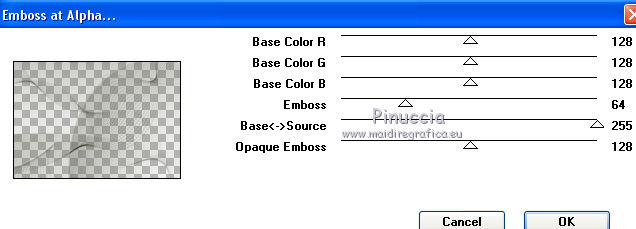
10. Activer l'outil Sélection 
(peu importe le type de sélection, parce que avec la sélection personnalisée vous obtenez toujours un rectangle),
cliquer sur Sélection personnalisée 
et setter ces paramètres.

Calques>Nouveau calque raster.
Remplir  le calque avec la couleur d'arrière plan #5f6151. le calque avec la couleur d'arrière plan #5f6151.
11. Sélections>Modifier>Contracter - 3 pixels.
Presser CANC sur le clavier 
Sélections>Désélectionner tout.
Effets>Effets 3D>Ombre portée, couleur #000000.
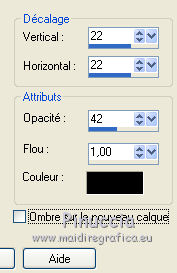
Répéter Ombre portée, mais vertical et horizontal -22.

12. À nouveau Sélection personnalisée  , comme précédemment. , comme précédemment.

Sélections>Modifier>Contracter - 22 pixels.
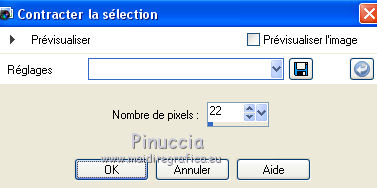
13. Calques>Nouveau calque raster.
Remplir  le calque avec la couleur d'arrière plan #5f6151. le calque avec la couleur d'arrière plan #5f6151.
Sélections>Modifier>Contracter - 42 pixels.
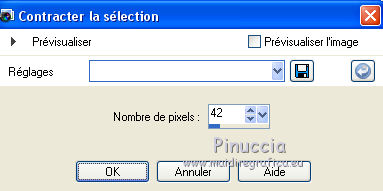
Presser CANC sur le clavier.
14. Calques>Nouveau calque raster.
Préparer en avant plan un dégradé de premier plan/arrière plan, style Halo.
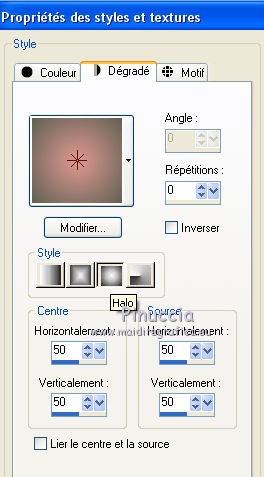
Remplir  le calque du dégradé. le calque du dégradé.
15. Effets>Modules Externes>AP Lines - Lines SilverLining.
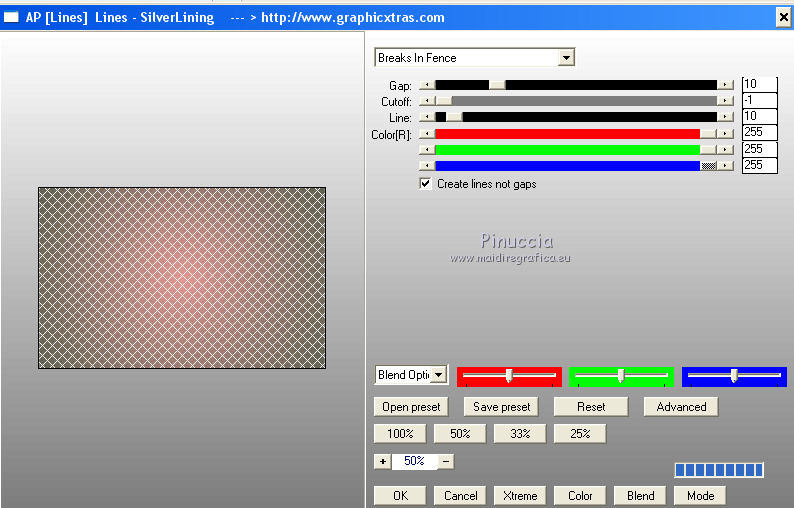
Réduire l'opacité de ce calque entre 85/90%.
Effets>Effets 3D>Ombre portée, couleur #000000.

16. Ouvrir le tube KamilTubes-462 - Édition>Copier.
Revenir sur votre travail et Édition>Coller comme nouveau calque.
Image>Redimensionner, 2 fois à 80%, redimensionner tous les calques décoché.
Réglage>Netteté>Netteté
Positionner  bien le tube sur la sélection. bien le tube sur la sélection.
Sélections>Inverser.
Presser CANC sur le clavier.
Sélections>Désélectionner tout.
Calques>Fusionner>Fusionner le calque de dessous - 2 fois
Vous devriez avoir ce-ci;
choisir les mode mélange à votre goût.
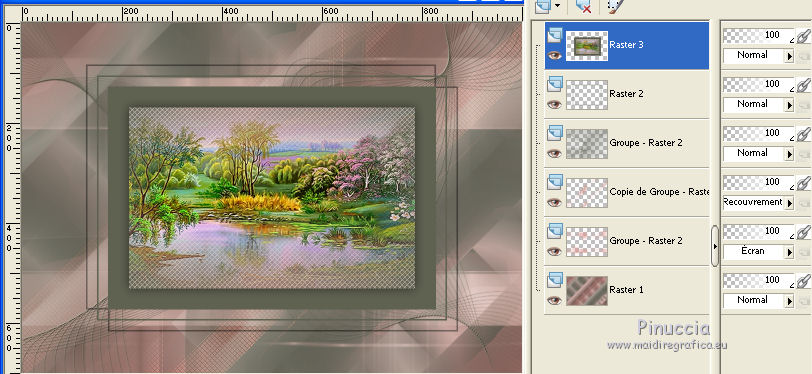
17. Rester positionner sur le calque Raster 3.
Effets>Modules Externes>AAA Frames - Foto Frame.
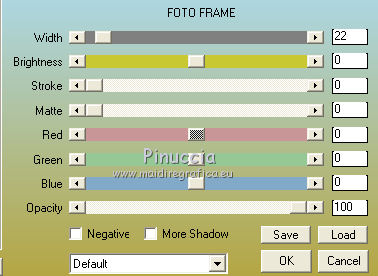
Vous devriez avoir ce-ci

Si l'effet ne s'applique pas, copier le calque et Coller comme nouvelle image.
Sur cette image appliquer l'Effet et aprés Copie/Coller comme nouveau calque sur votre travail)
Répéter Effets>Effets 3D>Ombre portée, couleur #000000.

18. Ouvrir le tube decolc1 - Édition>Copier.
Revenir sur votre travail et Édition>Coller comme nouveau calque.
19. Ouvrir le tube decolc2 - Édition>Copier.
Revenir sur votre travail et Édition>Coller comme nouveau calque.
Calques>Dupliquer,
et positionner  les tubes à votre convenance. les tubes à votre convenance.

20. Image>Ajouter des bordures, 1 pixel, symétrique, couleur d'arrière plan #5f6151.
Image>Ajouter des bordures, 20 pixels, symétrique, couleur d'avant plan #e09892.
Image>Ajouter des bordures, 1 pixel, symétrique, couleur d'arrière plan #5f6151.
Image>Ajouter des bordures, 4 pixels, symétrique, couleur d'avant plan #e09892.
21. Ouvrir le tube Gabry-woman 738 - Édition>Copier.
Revenir sur votre travail et Édition>Coller comme nouveau calque.
Image>Redimensionner, à 115%, redimensionner tous les calques décoché.
Réglage>Netteté>Netteté.
Positionner  le tube à votre goût. le tube à votre goût.
Effets>Effets 3D>Ombre portée, à choix.
22. Image>Ajouter des bordures, 1 pixel, symétrique, couleur d'arrière plan #5f6151.
Image>Redimensionner, 1000 pixels de largeur, redimensionner tous les calques coché.
petite note sur le watermark:
je ne demande pas de mettre le watermark sur les versions faites après mes traductions.
Mais, si vous décidez d'utiliser le watermark fourni par l'auteur, j'apprécierais que mon travail de traducteur soit également respecté.
Pour cela, j'ai ajouté au matériel mon watermark (en français et en anglais).

Signer votre travail et enregistrer en jpg.
Les tubes de cette version sont de Mina

vos versions ici

Si vous avez des problèmes, ou des doutes, ou vous trouvez un link modifié, ou seulement pour me dire que ce tutoriel vous a plu, vous pouvez m'écrire.
Mon mail est dans le menu en haut de la page.
1 Juin 2018
|






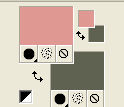

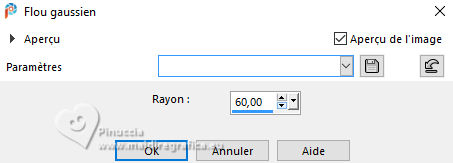
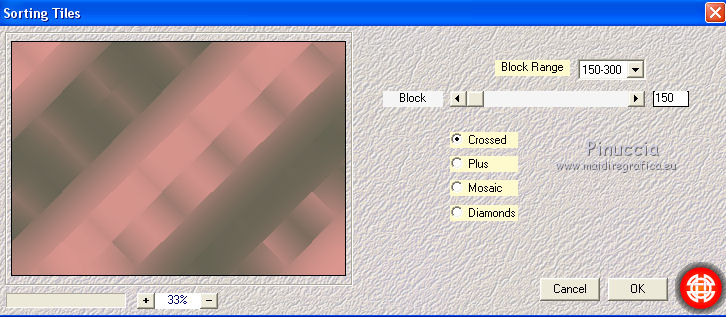
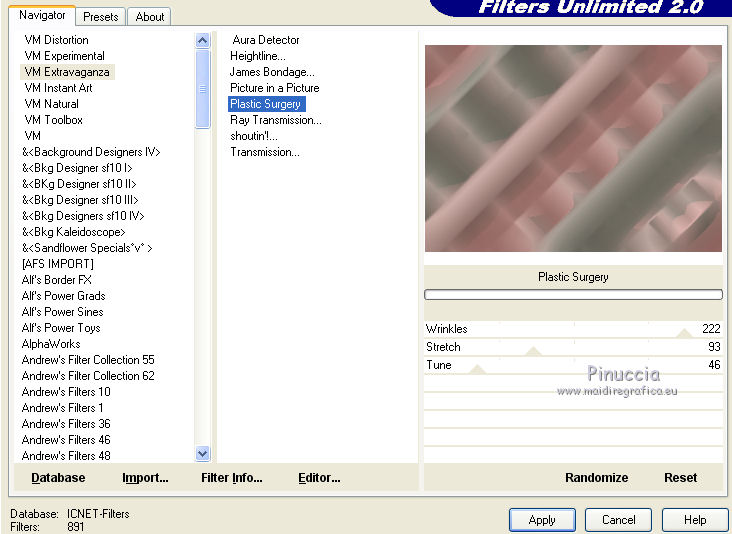
 le calque avec la couleur d'avant plan #e09892.
le calque avec la couleur d'avant plan #e09892.
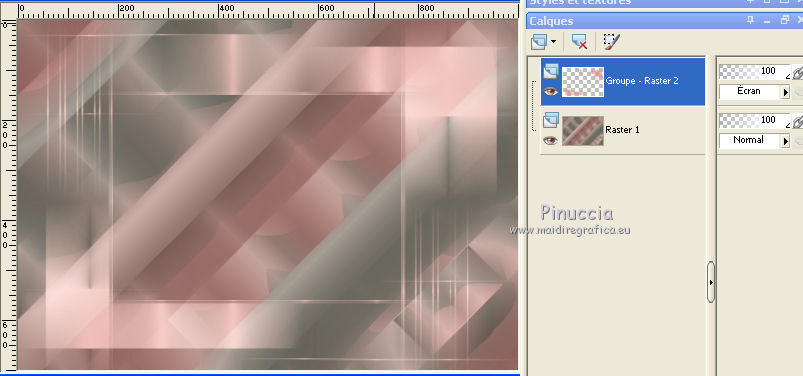


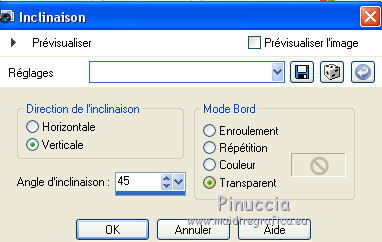
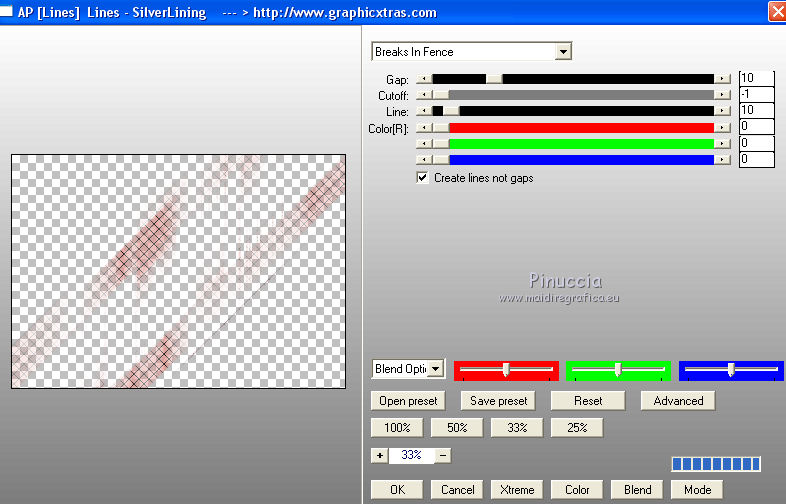
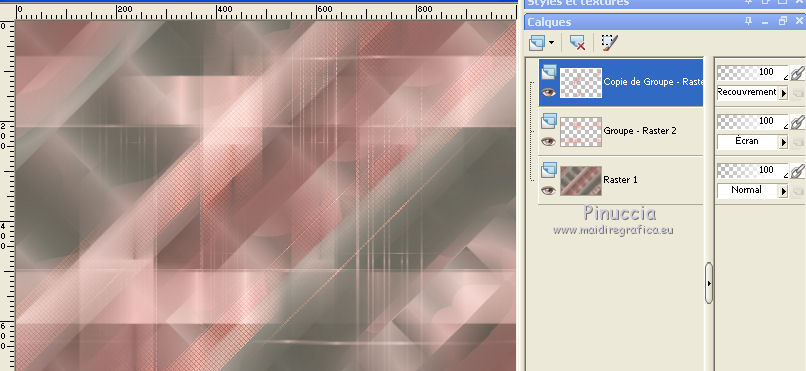

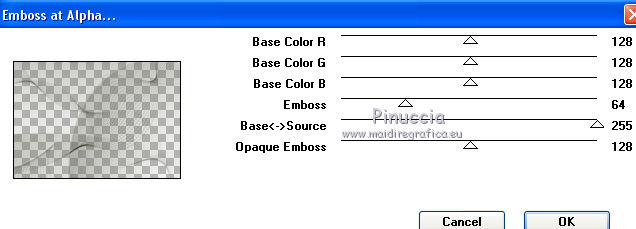




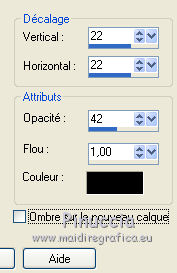

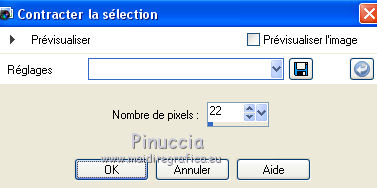
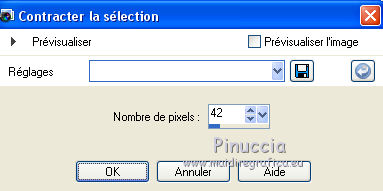
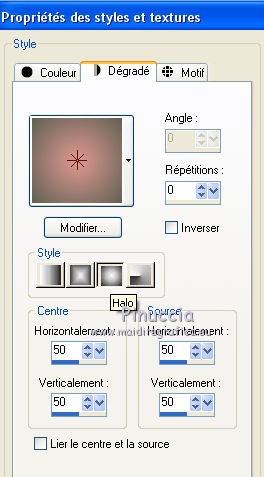
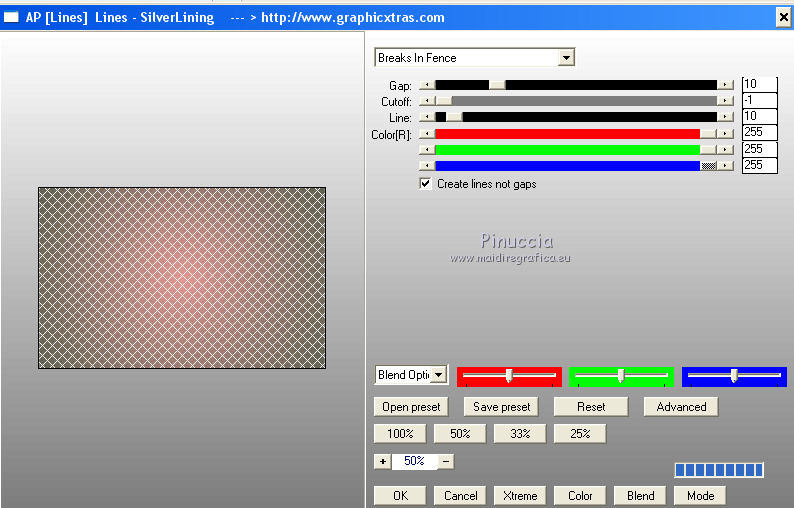

 bien le tube sur la sélection.
bien le tube sur la sélection.